微信后台直接编辑、排版和推送
原创新媒体运营者在运营微信公众平台的过程中,需要编写文章和排版。运营者可以选择在微信后台进行文章的编辑与排版,因此需要掌握基本的微信后台编辑、排版的操作流程。
下面,笔者将对微信后台文章的编辑和排版进行实际操作演练,帮助大家了解整个操作过程。
创建图文消息运营者要编辑一篇文章,首先应该创建图文消息。运营者可按照自己的喜好进行图文创建,创建的图文可以是单图文,也可以是多图文。
首先,运营者需要在计算机上登录自己的微信公众平台账号,进入平台的后台,然后在后台的「管理」功能栏中单击「素材管理」按钮,如图 6-1 所示。
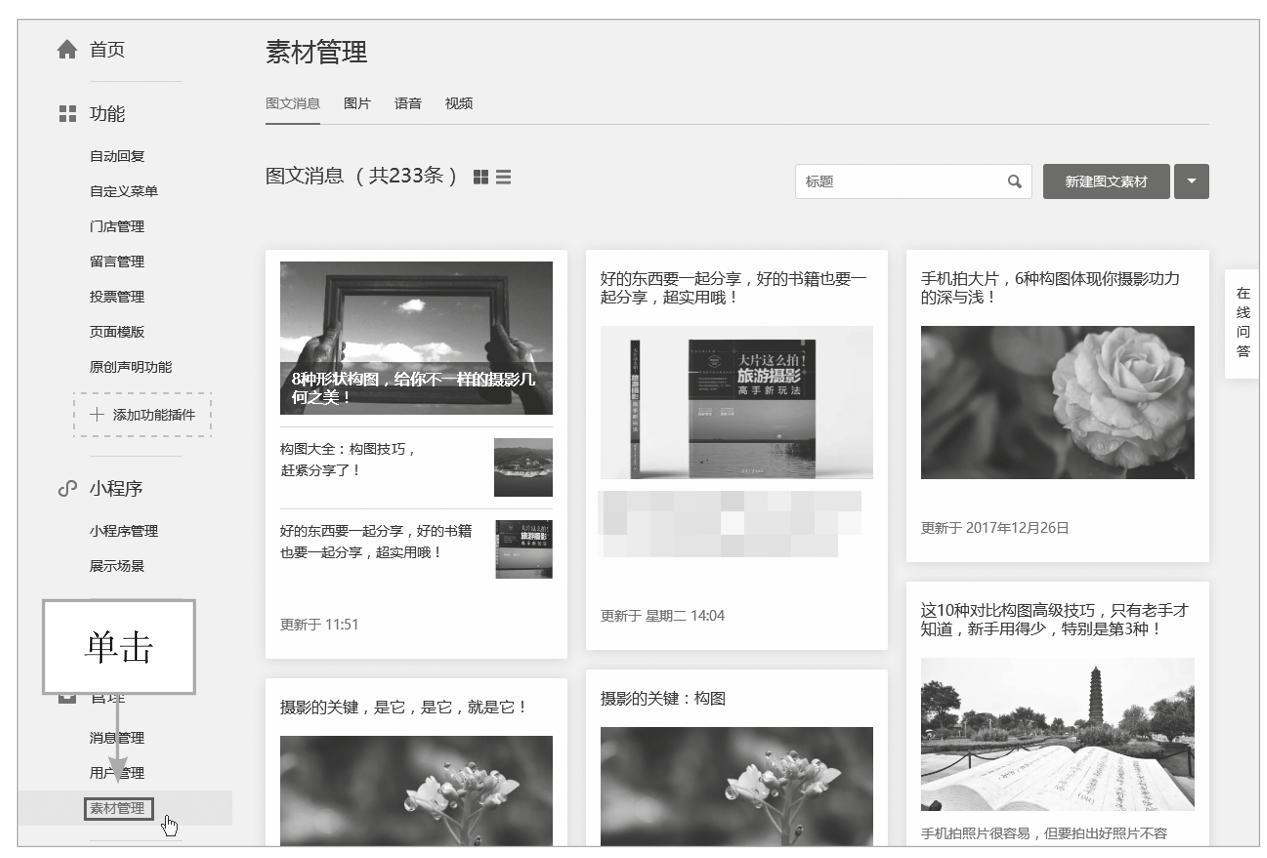
▲ 图 6-1 单击「素材管理」按钮
执行此操作后,即可进入「素材管理」页面,运营者可以在该页面看见「图文消息」「图片」「语音」「视频」4 个选项,以及已有的图文消息。
运营者要创建图文消息,就需要单击「图文消息」选项页面中最右边的「新建图文素材」按钮,如图 6-2 所示。
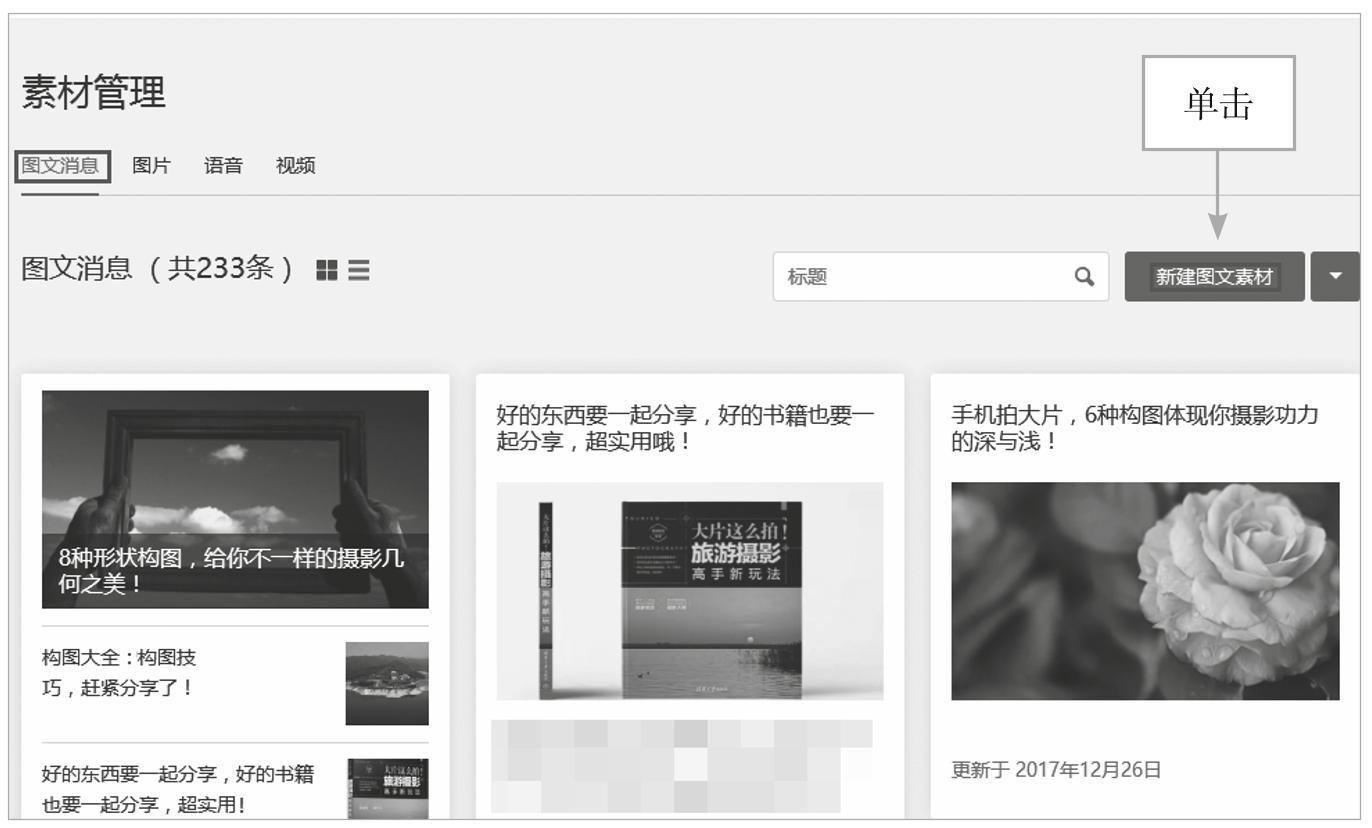
▲ 图 6-2 单击「新建图文素材」按钮
执行此操作后,即可进入「素材库/新建图文消息」页面,如图 6-3 所示。
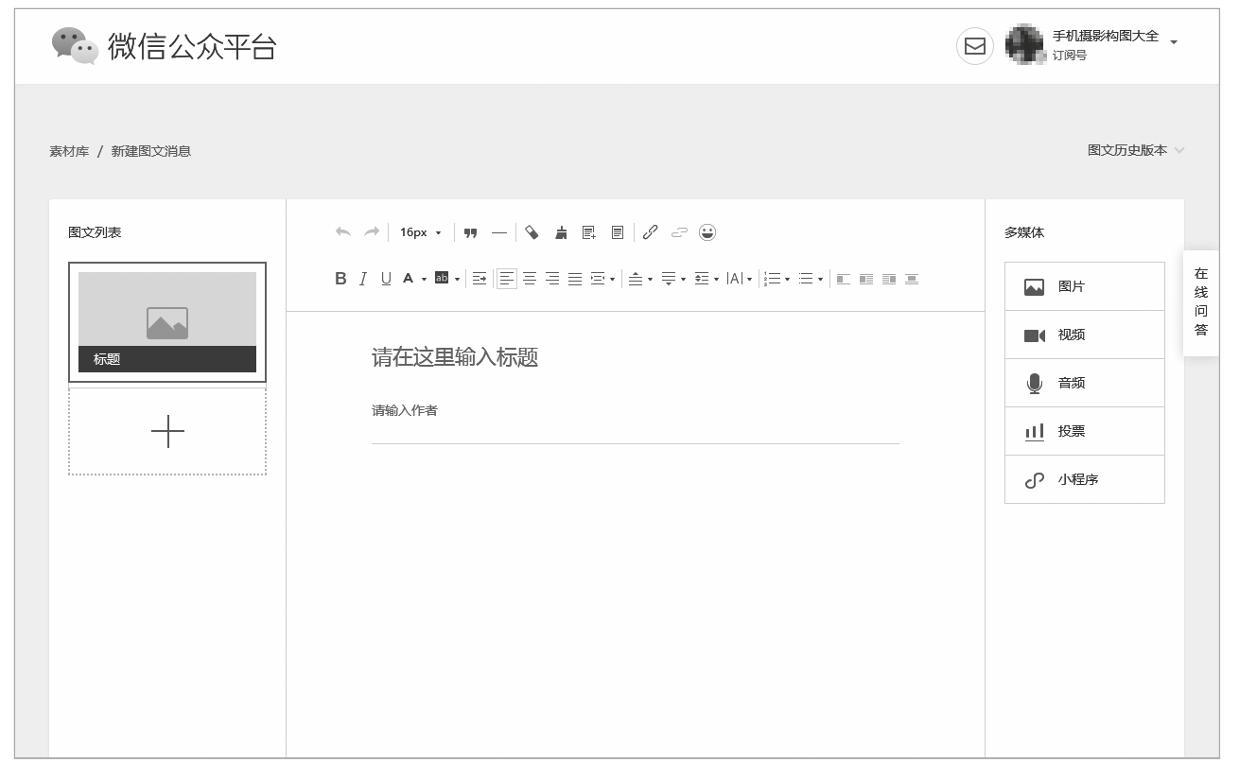
▲ 图 6-3 「素材库/新建图文消息」页面
然后,运营者就可以在该页面编辑文章了。运营者要在标题处写上文章的标题,在作者处写上作者名。
在微信后台的新建图文消息页面中,文章标题及作者名字这两栏,格式是固定的,运营者不能随意调整字体的大小、颜色。写好这些后,就可以开始编辑文章的正文了,运营者可以根据自己的喜好对正文的格式进行调整。笔者在这里就写一部分内容来举例,如图 6-4 所示。
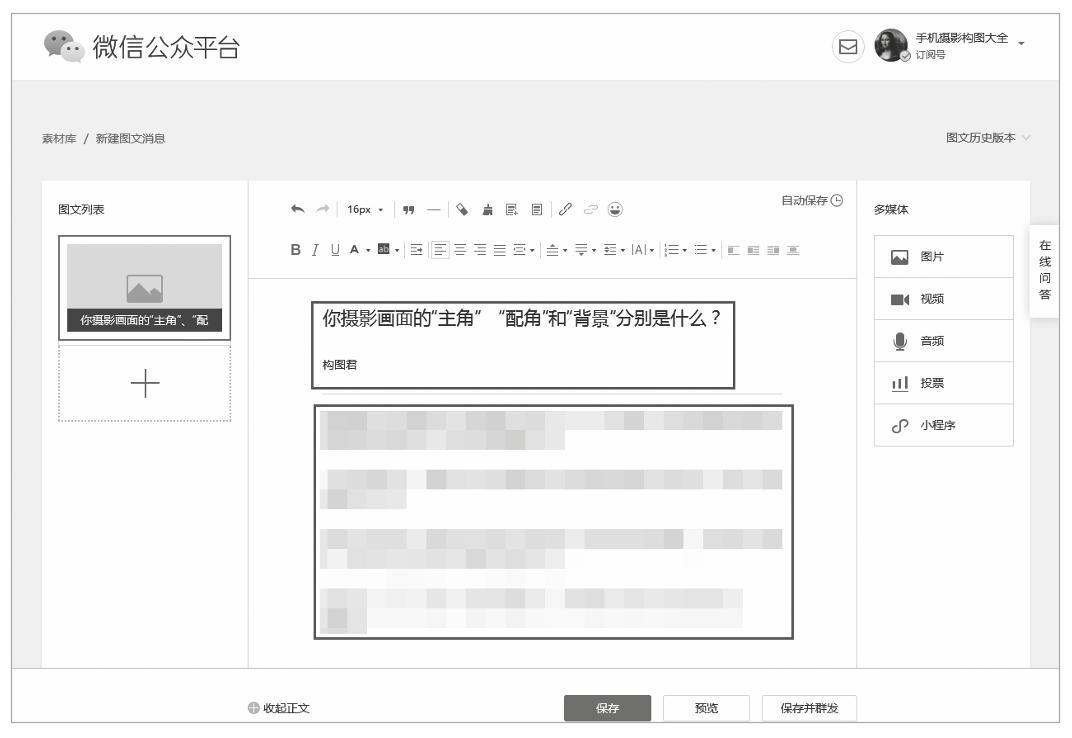
▲ 图 6-4 运营者编辑文章标题、作者名、正文的示例
运营者编辑图文消息时,可以选择编辑纯文字的内容,也可以选择在文章中插入图片内容。
运营者编辑正文时如果想在文章中插入图片,那么就需要单击「素材库/新建图文消息」页面最右边的「多媒体」栏目下的「图片」按钮,如图 6-5 所示。
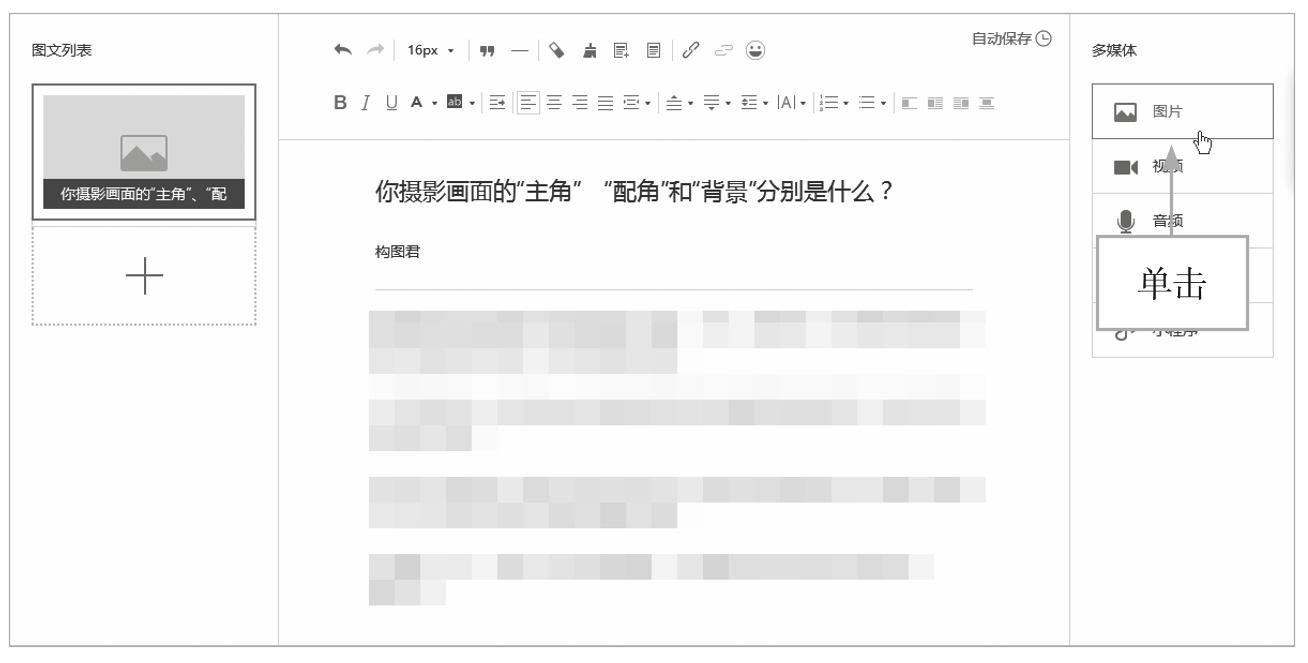
▲ 图 6-5 单击「图片」按钮单击
执行此操作后,会弹出「选择图片」页面,如图 6-6 所示。
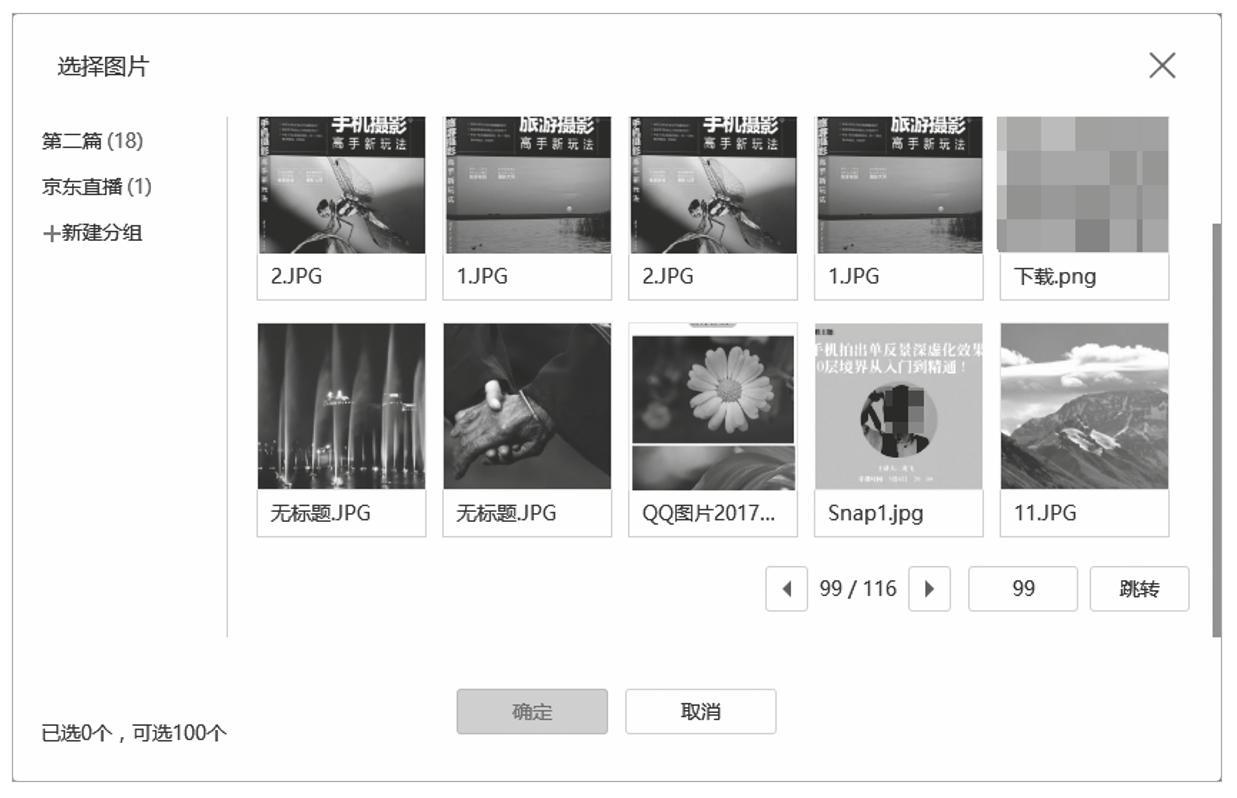
▲ 图 6-6 「选择图片」页面
如果运营者的素材库中有收藏过的图片,那么运营者就可以看见素材库中全部的图片。运营者选择图片时,可以选择在素材库中挑选,也可以选择本地上传。两种方法都是可行的,运营者可以根据自己的实际情况操作。
在这里,笔者选择从素材库中挑选图片。挑选好想要的图片后,选中该图片,然后单击页面下方的「确定」按钮,如图 6-7 所示。
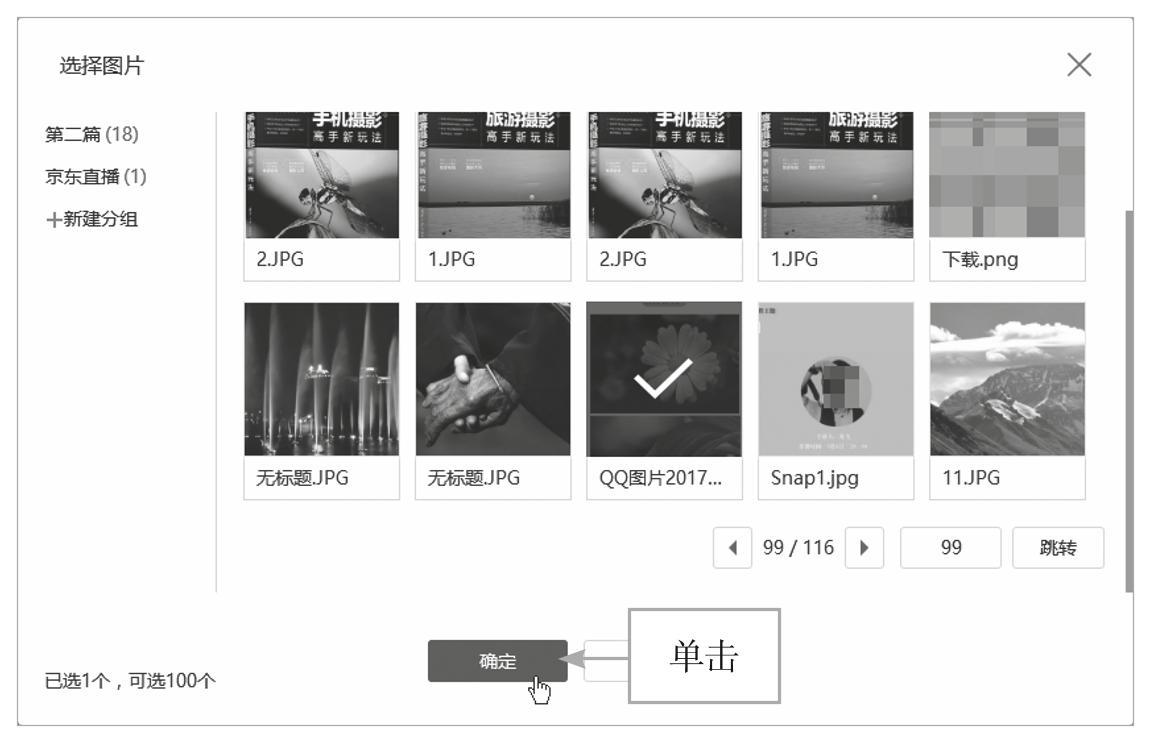
▲ 图 6-7 单击「确定」按钮单击
执行此操作后,即可返回「素材库/新建图文消息」页面,运营者可以在该页面看见刚才选中的图片。单击页面下方的「保存」按钮,即成功地将图片素材插入文章中,其效果如图 6-8 所示。
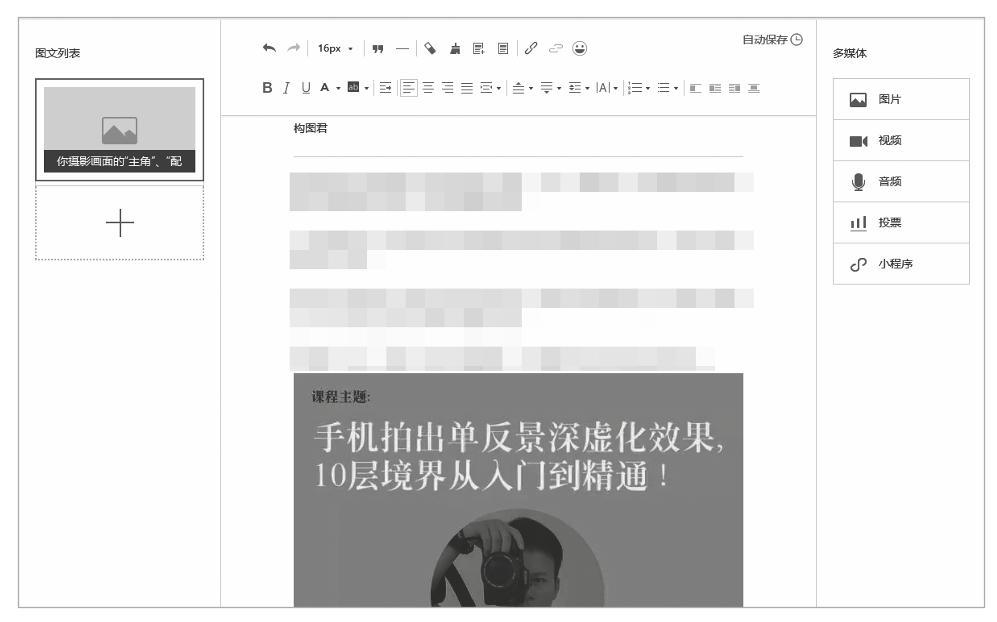
▲ 图 6-8 文章中插入图片素材后的效果
专家提醒
运营者可以选择在文章中插入单张图片,也可以选择插入多张图片;可以选择连续插入多张图片,也可以选择分开插入多张图片。
运营者除了可以在文章中插入图片素材,还可选择插入视频素材,这样能够使文章更生动。
同样,运营者需要在微信公众号后台的「素材库/新建图文消息」页面,单击该页面「多媒体」栏目下的「视频」按钮,如图 6-9 所示。
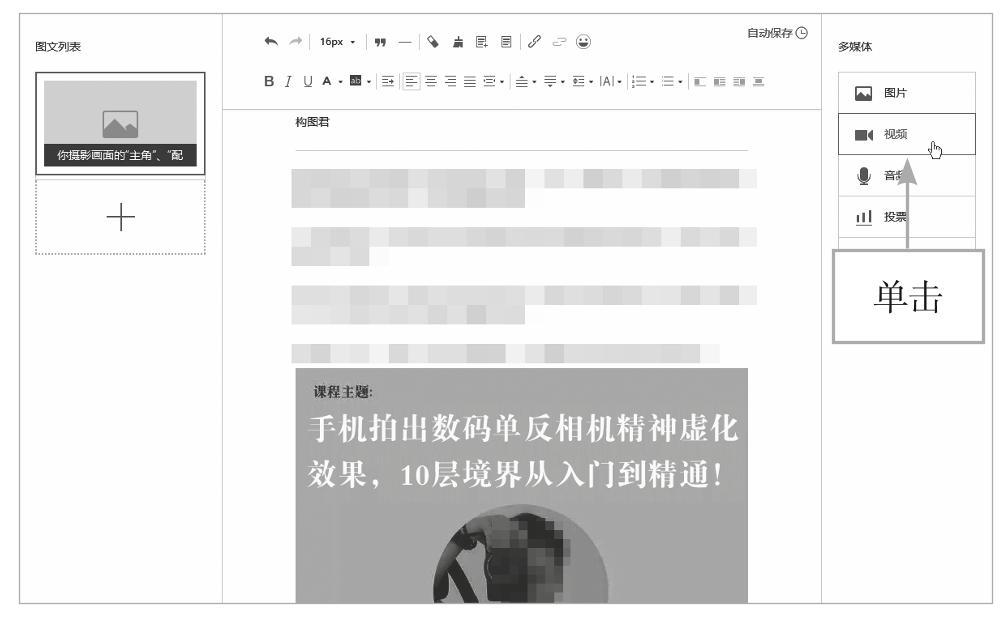
▲ 图 6-9 单击「视频」按钮单击
执行此操作后,会弹出「选择视频」页面,运营者可以在该页面看见「素材库」「视频链接」两个选项。如果运营者的素材库中已有要上传的视频素材,那么就可以选中该视频素材插到文章中;如果没有视频素材,则可以单击「新建视频」按钮,如图 6-10 所示。
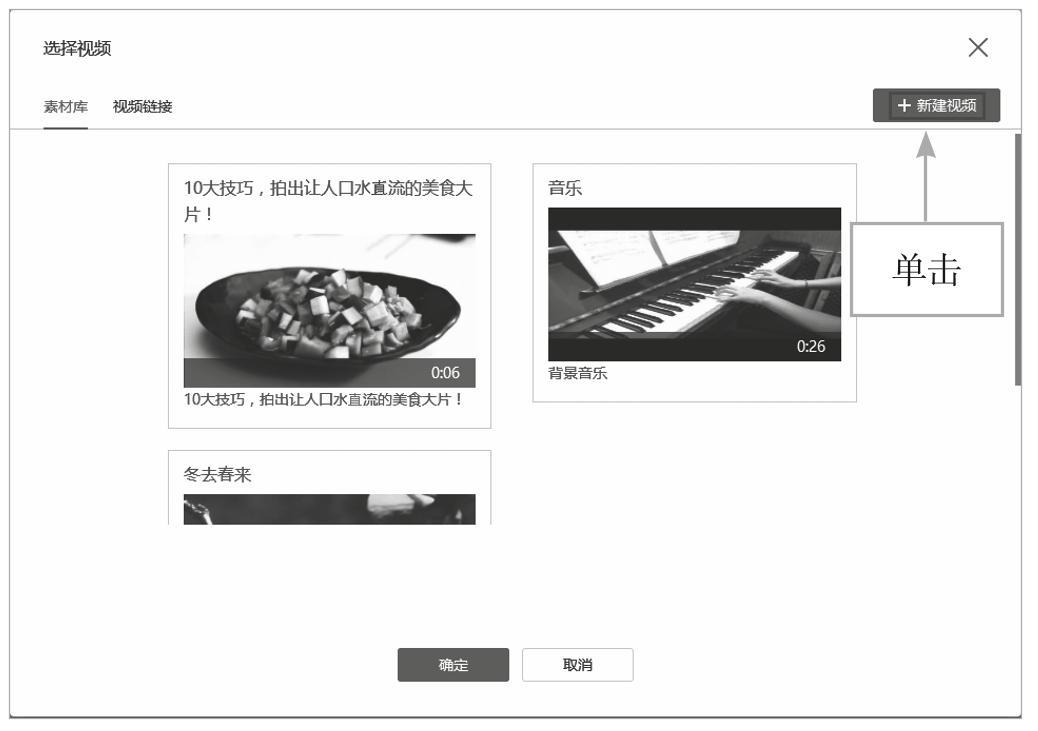
▲ 图 6-10 「单击」新建视频「按钮
执行此操作后,就会进入「添加视频」页面。运营者上传视频时,要先看清楚该页面中对视频格式、大小的要求,然后单击「上传视频」按钮,如图 6-11 所示。
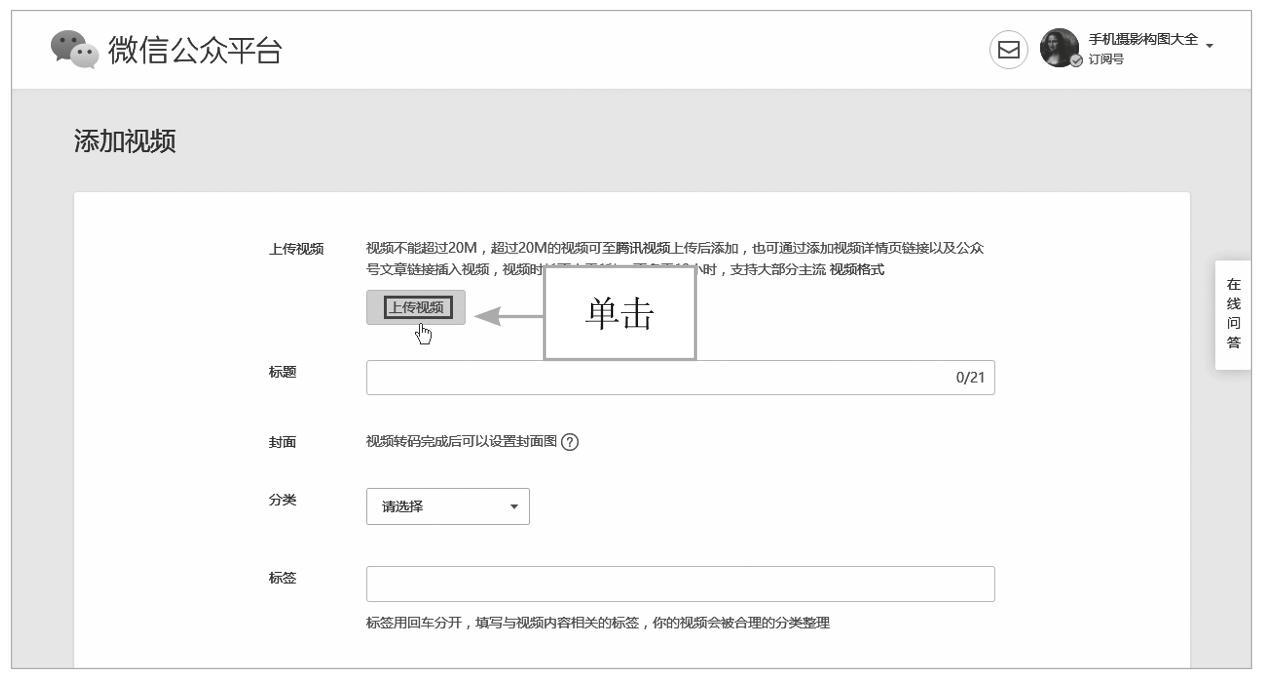
▲ 图 6-11 单击「上传视频」按钮
执行此操作后,就会弹出相对应的「打开」页面,然后运营者找到自己存放视频的文件夹,选中要上传的视频,再单击「打开」按钮,如图 6-12 所示。
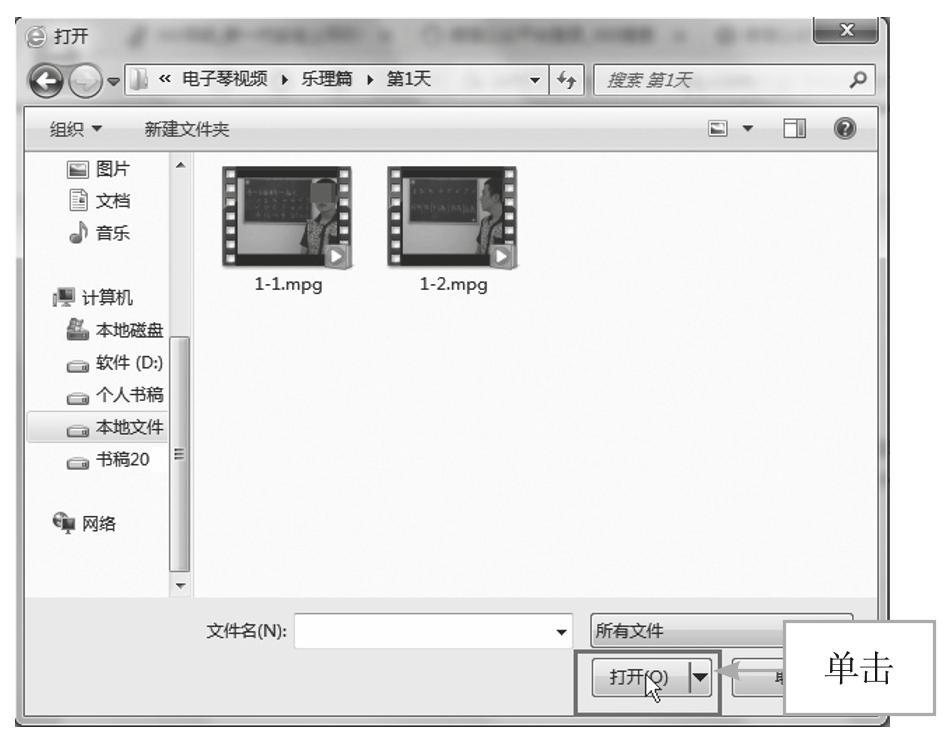
▲ 图 6-12 单击「打开」按钮
执行此操作后,即可返回「添加视频」页面。等视频上传完成后,运营者把下方需要填写的信息填好,选中「我已阅读并同意《腾讯视频上传服务规则》」,然后单击「保存」按钮,如图 6-13 所示。
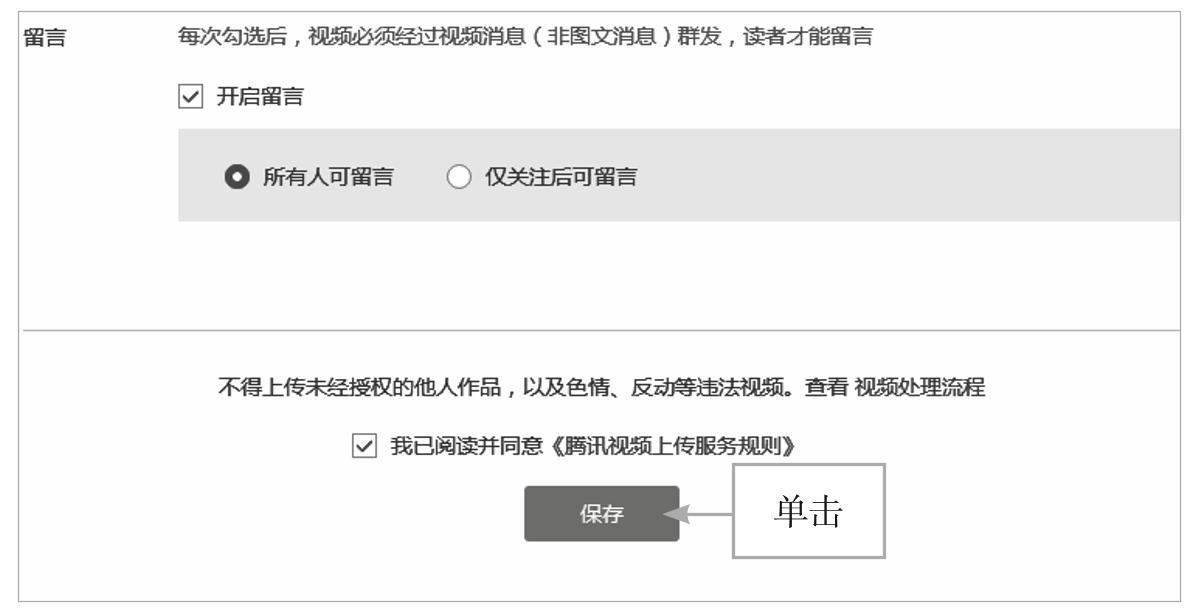
▲ 图 6-13 单击「保存」按钮
运营者如果还想发表一篇有声音的文章,那么可以在文章中插入以下两种素材。
◆ 音乐素材
◆ 音频素材
插入音乐、音频素材的方式有一些区别,笔者将继续以前一个编写的文章案例为例,向大家分别讲解怎样插入音乐、音频素材。
1.插入音乐素材
运营者如果要在图文中插入音乐素材,同样需要进入微信公众号后台,然后在后台的「素材库/新建图文消息」页面,单击该页面「多媒体」栏目下的「音频」按钮,如图 6-14 所示。
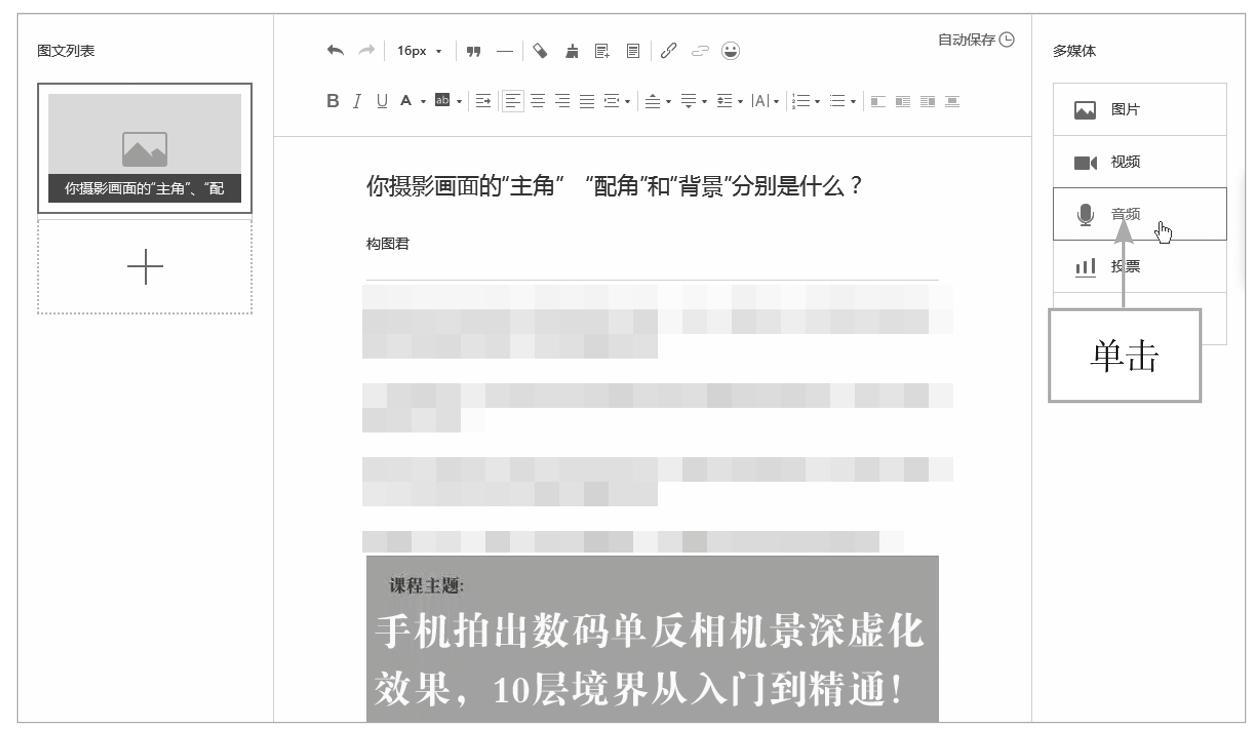
▲ 图 6-14 单击「音频」按钮
执行此操作后,会弹出「选择音频」页面,如图 6-15 所示。
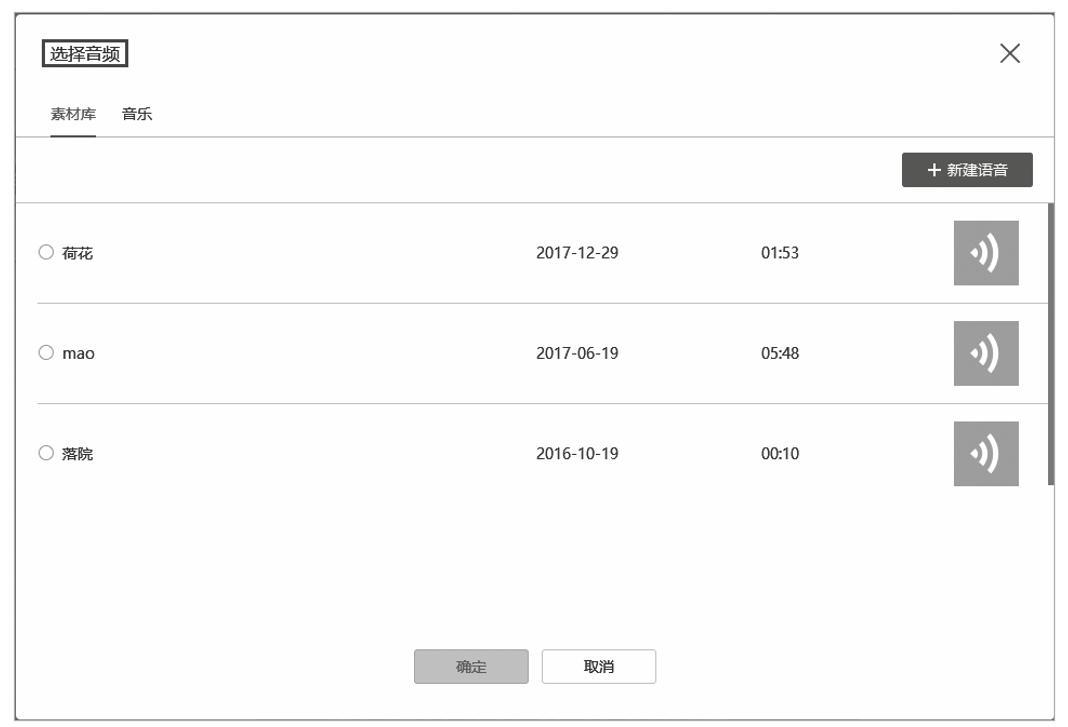
▲ 图 6-15 「选择音频」页面
运营者只要在该页面的「搜索」栏中输入歌名或作者名称,就可以找到要添加到图文中的音乐。笔者在这里以在搜索栏中输入「致爱丽丝」为例,输入曲名后,单击搜索栏后面对应的「搜索」按钮,如图 6-16 所示。
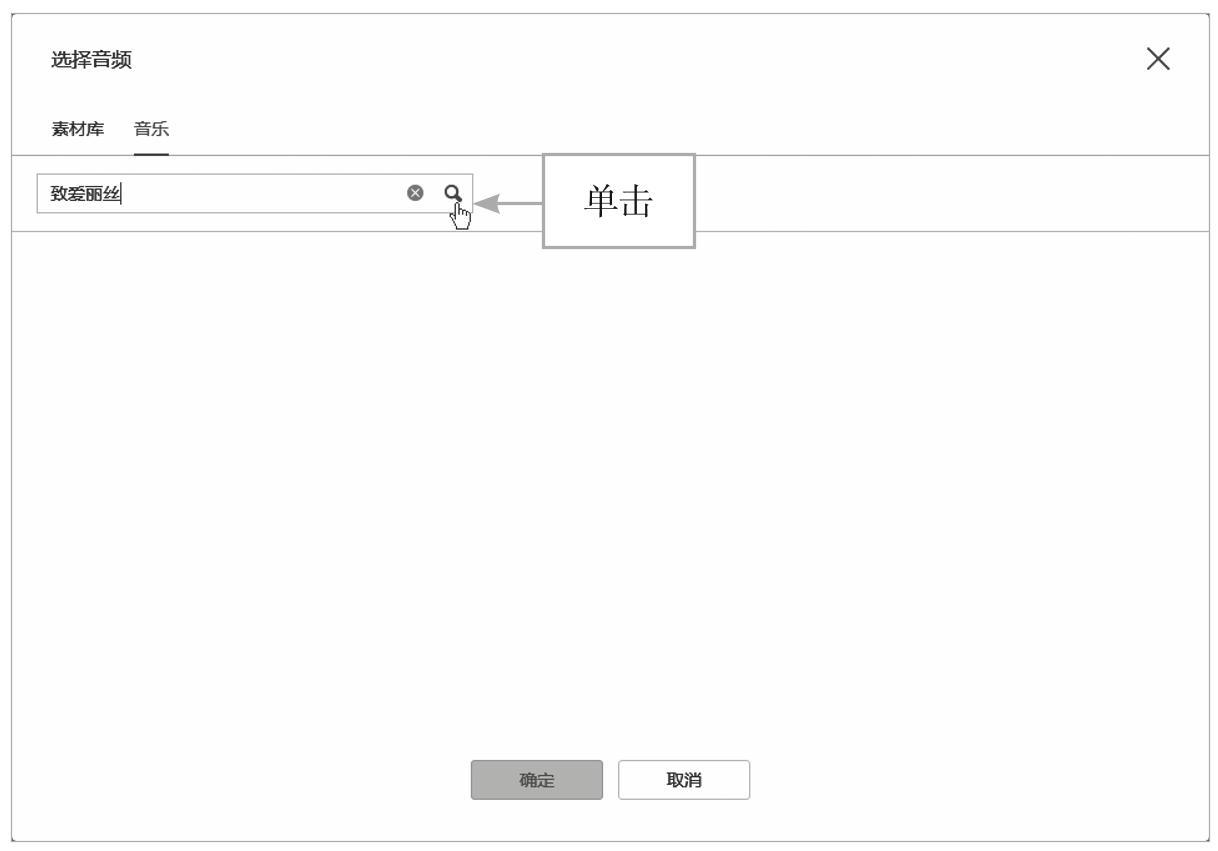
▲ 图 6-16 单击「搜索」按钮
执行此操作后,页面上就会出现与曲名相关的乐曲,运营者可以选中一首最符合自己要求的乐曲,然后单击页面下方的「确定」按钮,如图 6-17 所示。
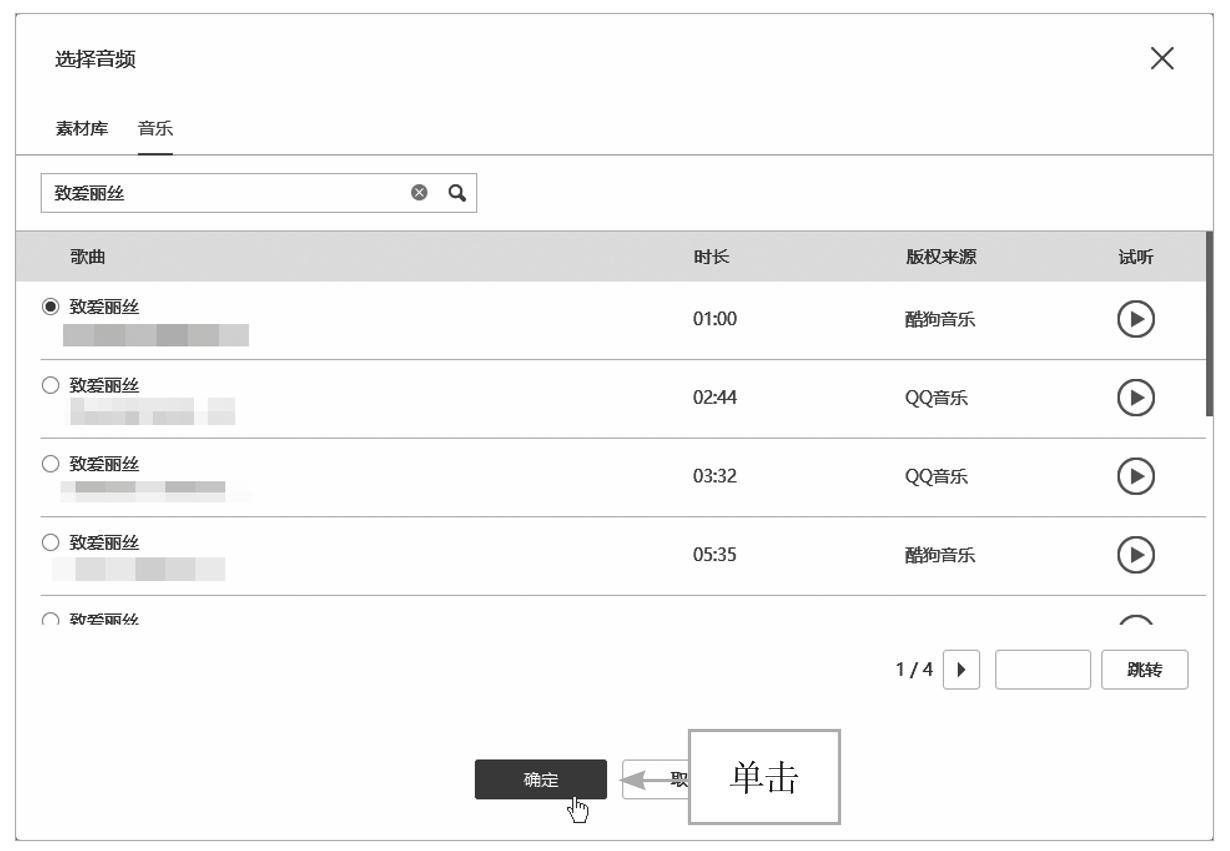
▲ 图 6-17 单击「确定」按钮
执行此操作后,即可返回「素材库/新建图文消息」页面,在该页面编辑的图文中,运营者就可以看见刚才插入的音乐素材,然后单击页面下方的「保存」按钮,即可成功地在图文中插入音乐素材,其效果如图 6-18 所示。
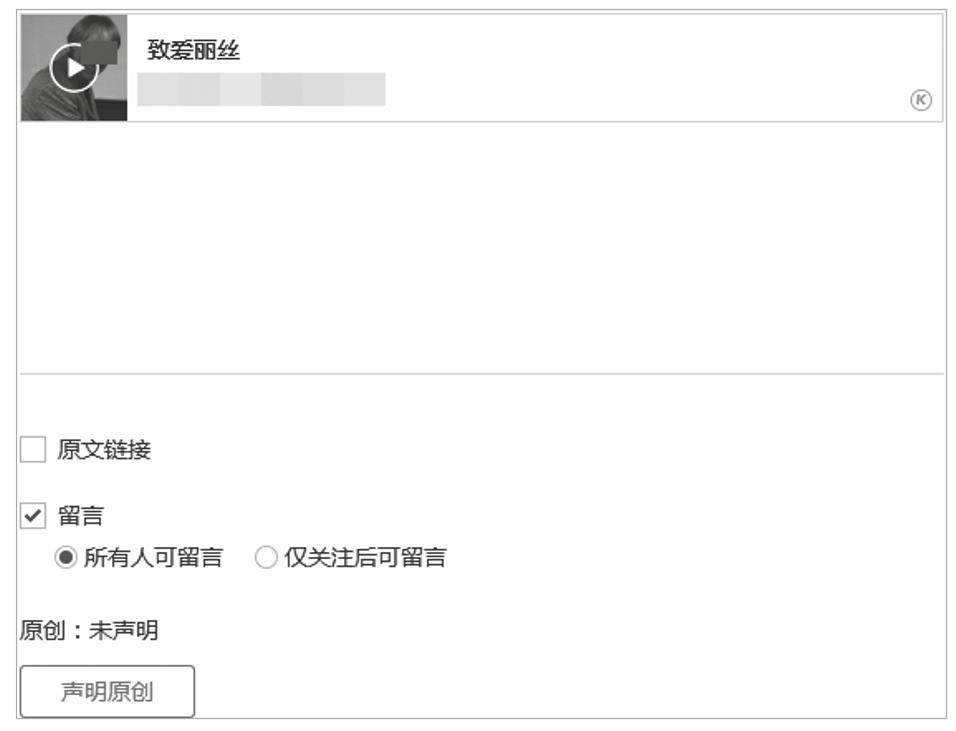
▲ 图 6-18 图文中插入音乐素材后的效果
2.插入音频素材
介绍完在图文中插入音乐素材的操作后,下面笔者向大家介绍怎样在图文中插入音频素材。
同样,运营者需要进入微信公众号的后台,然后在后台的「素材库/新建图文消息」页面单击该页面「多媒体」栏目下的「音频」按钮,如图 6-19 所示。
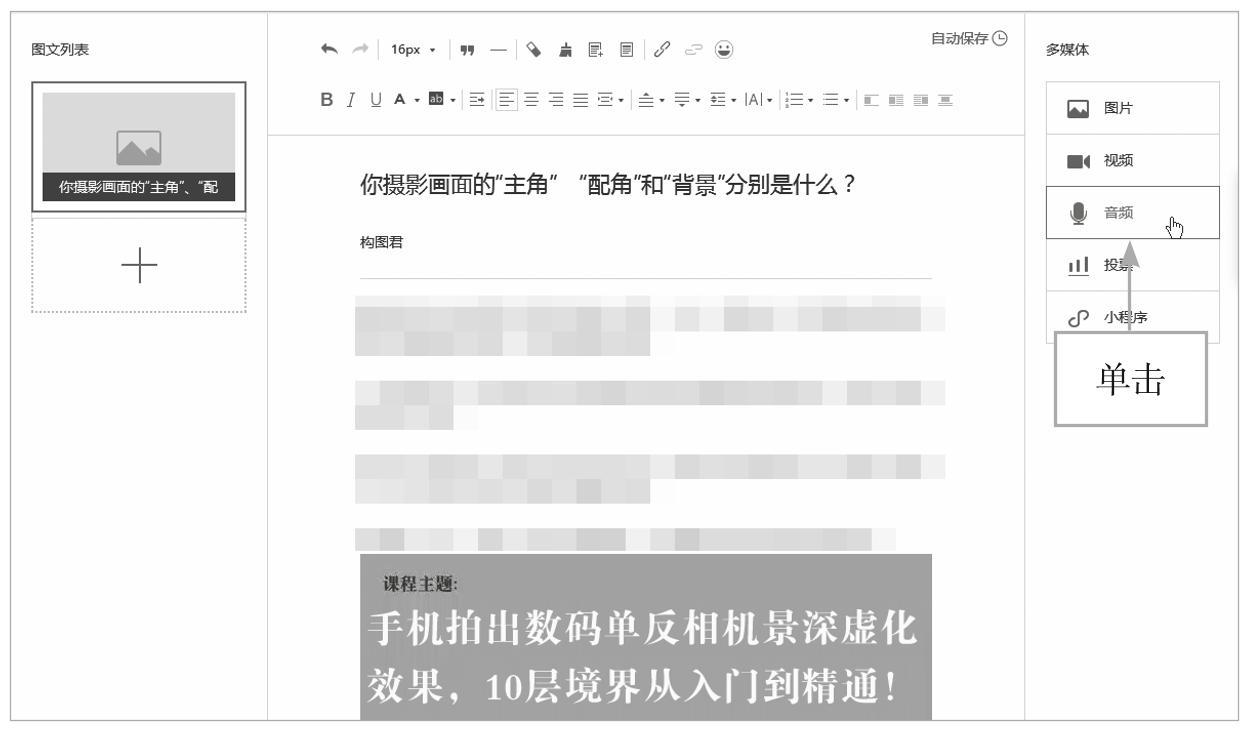
▲ 图 6-19 单击「音频」按钮单击
执行此操作后,会弹出「选择音频」页面。如果运营者的素材库中已有要上传的语音,那么就可以将该语音插入图文中;如果没有需要的语音,则可以单击「新建语音」按钮,如图 6-20 所示。
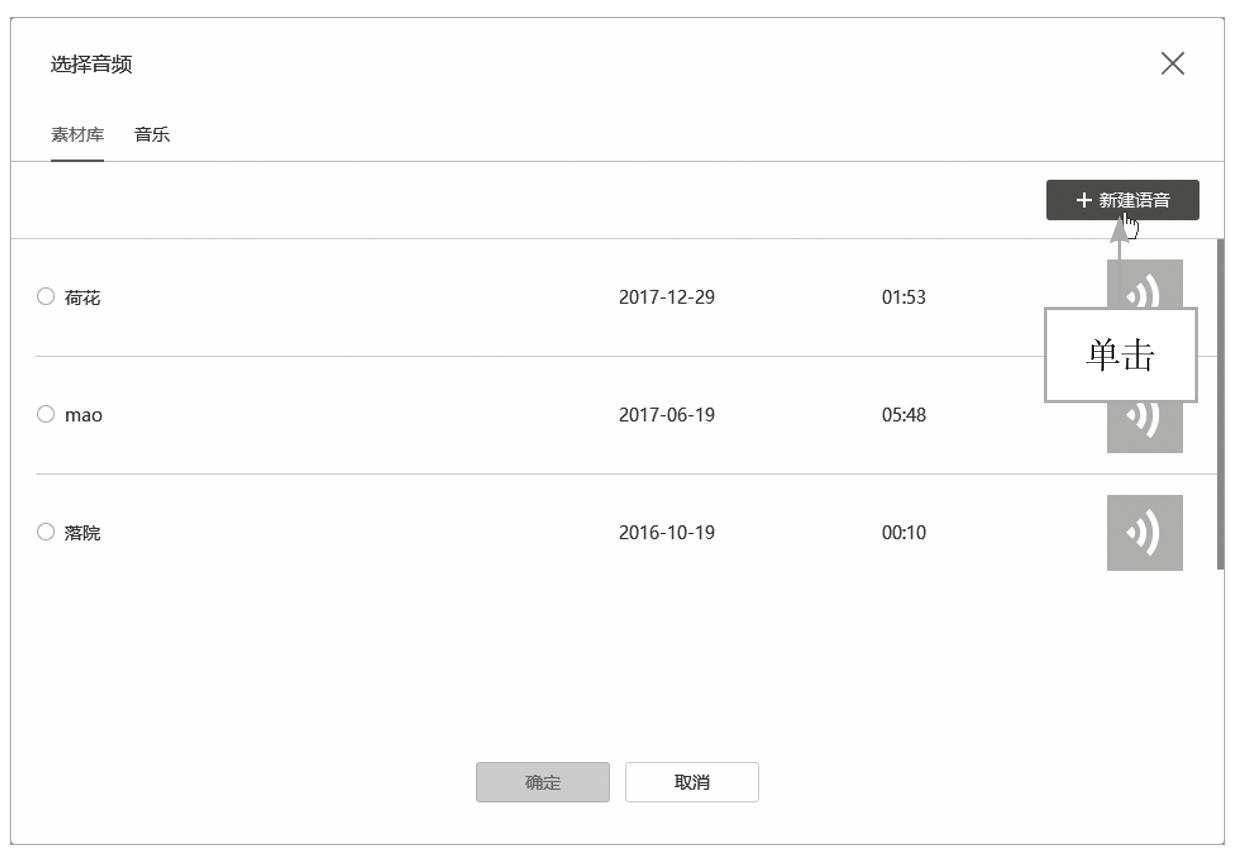
▲ 图 6-20 单击「新建语音」按钮
执行此操作后,即可进入「素材管理」页面中的「语音/新建语音」页面。运营者需要在该页面输入语音标题、选择语音分类,然后单击该页面的「上传」按钮,如图 6-21 所示。
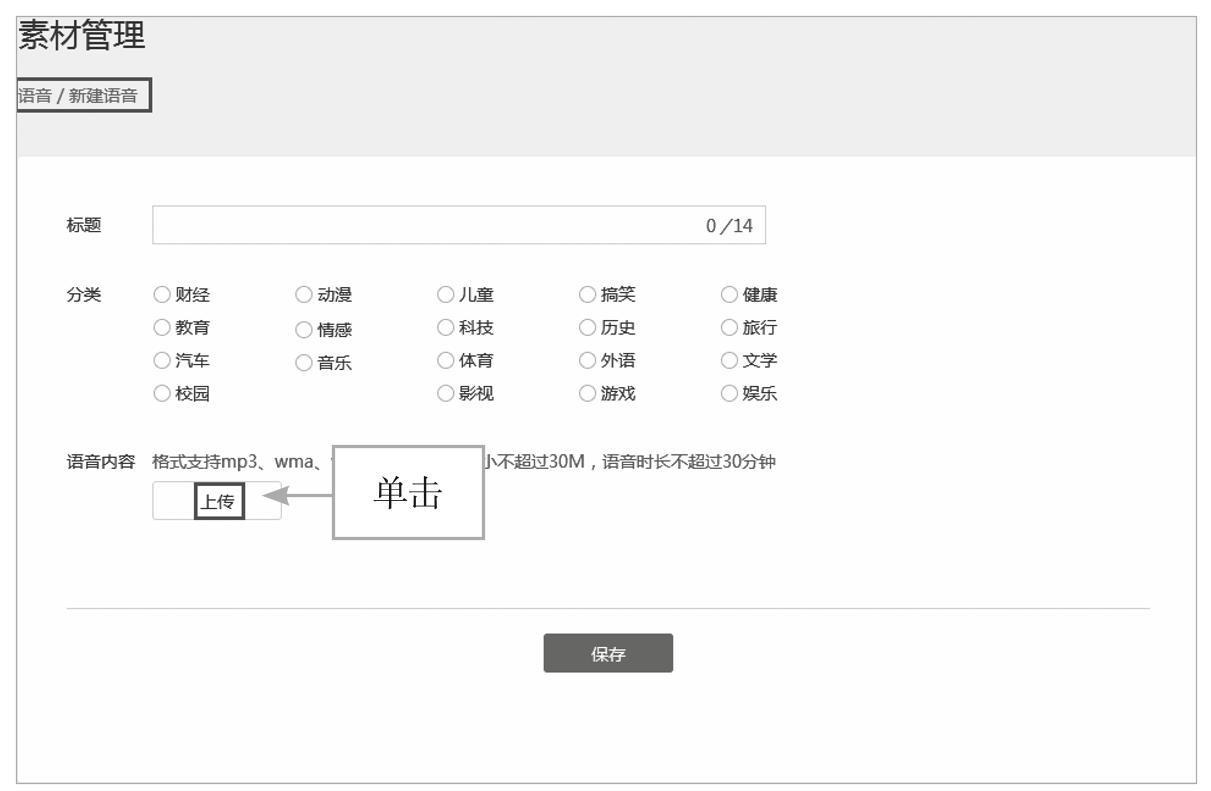
▲ 图 6-21 单击「上传」按钮
执行此操作后,就会弹出相应的「打开」页面,运营者找到自己存放语音的文件夹,选中要上传的语音,然后单击「打开」按钮,如图 6-22 所示。

▲ 图 6-22 单击「打开」按钮
执行此操作后,即可返回到「素材管理」页面中的「语音/新建语音」页面。音频上传成功后,运营者就能在该页面上看见该音频,然后单击「保存」按钮,如图 6-23 所示。
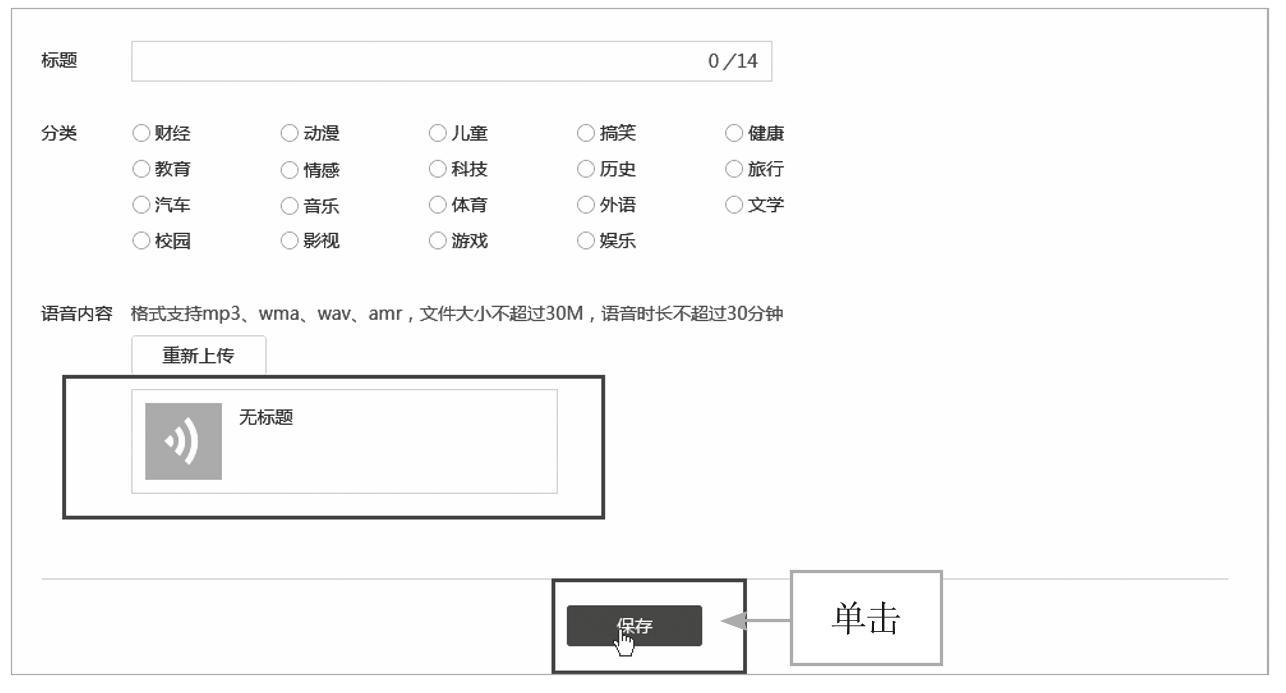
▲ 图 6-23 单击「保存」按钮
运营者如果想要增强与读者的互动性,那么就可以选择在图文中发起投票活动。下面,笔者将向大家介绍在图文中发起投票活动的具体操作。
运营者需要进入微信公众号后台,然后在后台的「素材库/新建图文消息」页面,单击该页面「多媒体」栏目下的「投票」按钮,如图 6-24 所示。
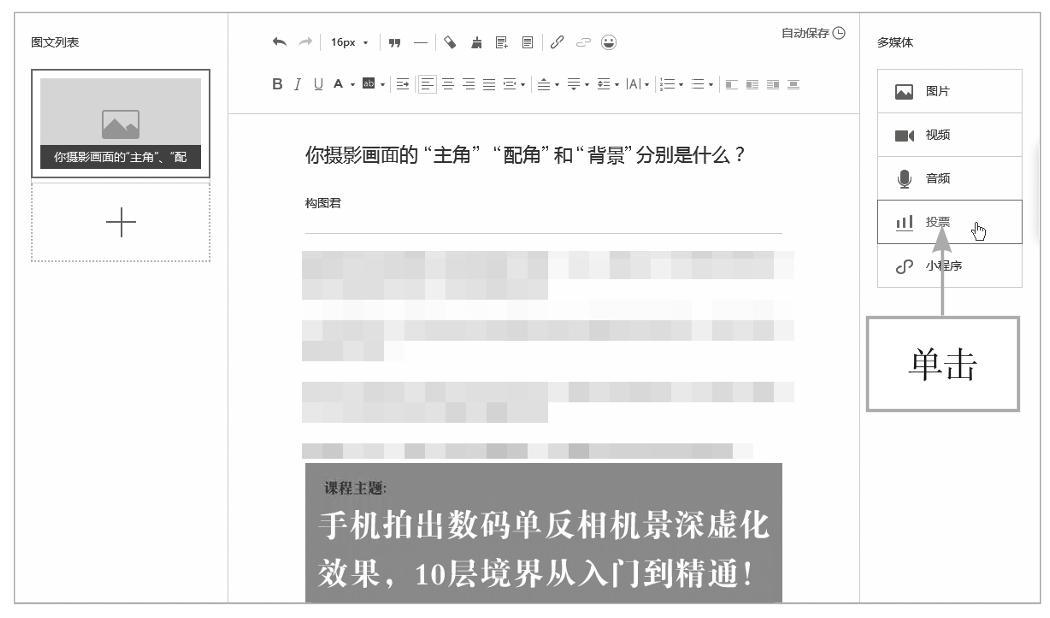
▲ 图 6-24 单击「投票」按钮
执行此操作后,会弹出「发起投票」页面,单击其中的「新建投票」按钮进入设置页面,运营者需要在该页面设置投票名称、截止时间、问题等相关的内容。设置成功后,单击页面下方的「保存并发布」按钮,如图 6-25 所示。
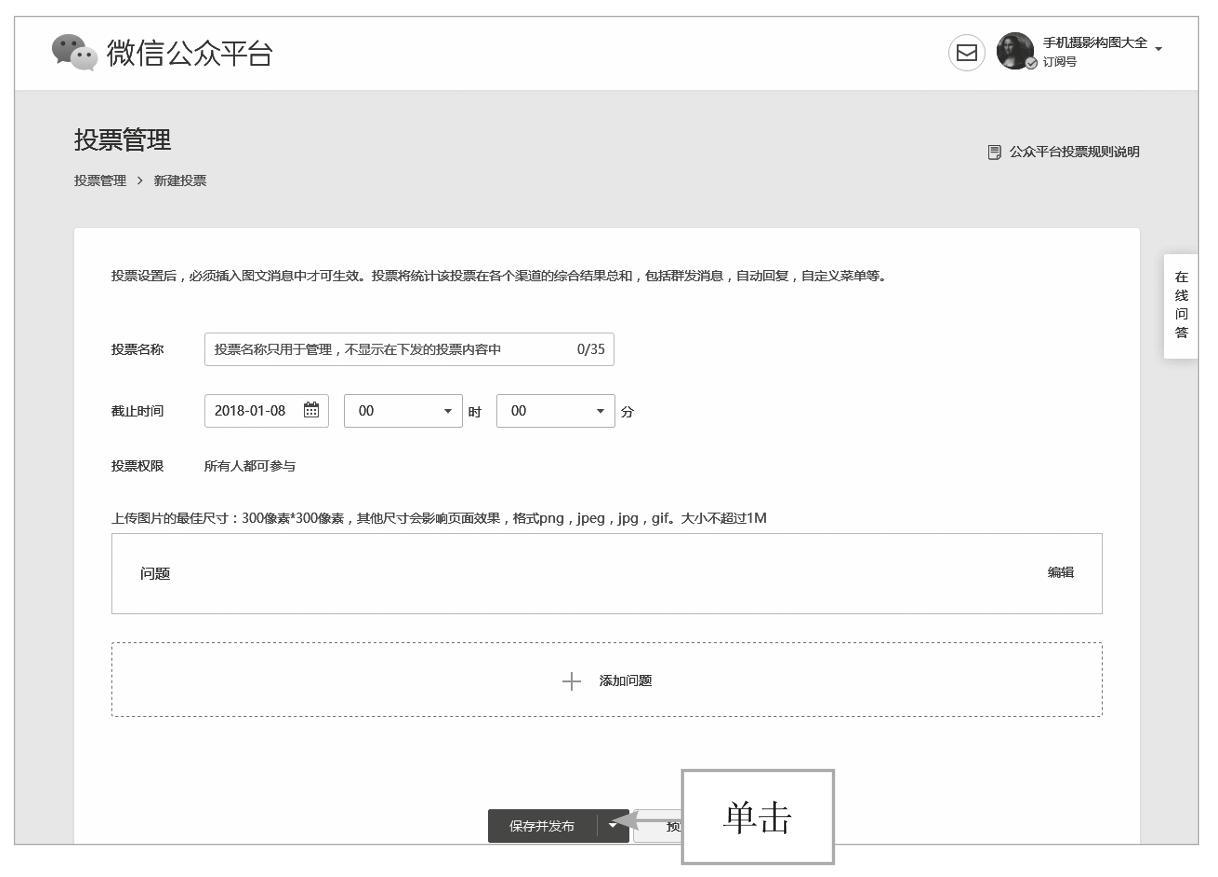
▲ 图 6-25 单击「保存并发布」按钮
运营者如果从其他平台上转载了一篇文章到自己的微信公众平台上,并且想要告诉读者这篇文章的出处,那么在推送这篇文章前,就可以选择在图文中添加原文链接。运营者要添加原文链接,就需要进入微信公众号后台,进入后台的「素材库/新建图文消息」页面,勾选「原文链接」复选框,如图 6-26 所示。

▲ 图 6-26 勾选「原文链接」复选框
执行此操作后,「原文链接」下方会出现相应的输入框,运营者在该输入框中输入该篇文章出处的网址,如图 6-27 所示。
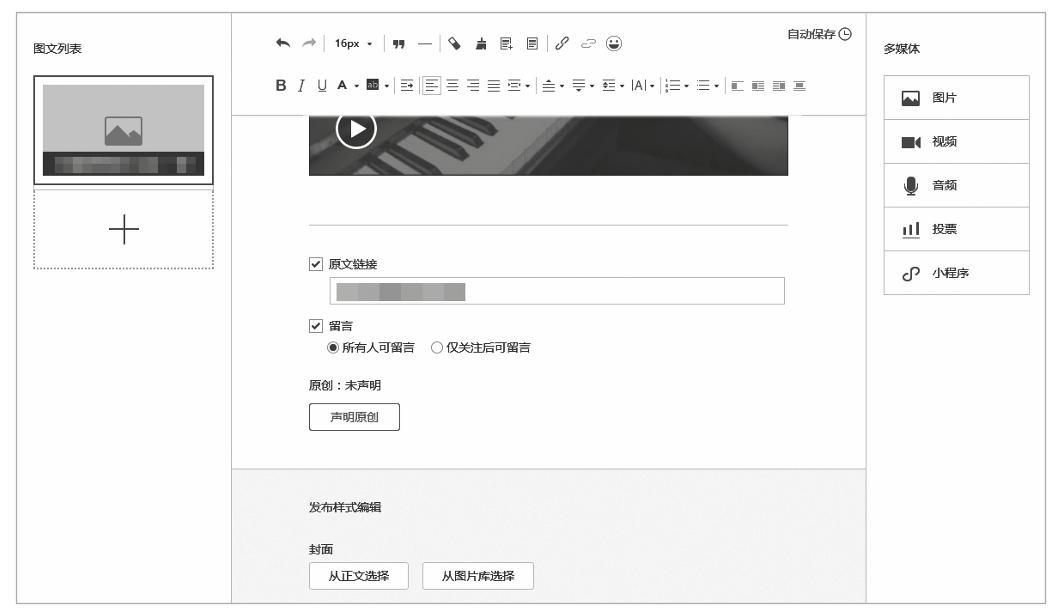
▲ 图 6-27 勾选「原文链接」复选框后出现相应的网址输入框
运营者输入网址后,即可单击该页面中的「保存」按钮;文章推送后,可以在该篇文章的末尾看见一个「阅读原文」的字样,读者只要单击「阅读原文」字样,即可跳转到所输入的网址页面。
开启留言功能运营者如果想要与读者进行互动,那么可以在文章的末尾开启留言功能,让读者可以留言,从而实现与读者的互动。下面,笔者将向大家介绍怎样在微信公众平台开启文章的留言功能。
运营者要想开启留言功能,就需要进入微信公众号后台,进入后台的「素材库/新建图文消息」页面,在该页面下方有一个「留言」复选框,运营者需要勾选「留言」复选框,如图 6-28 所示。
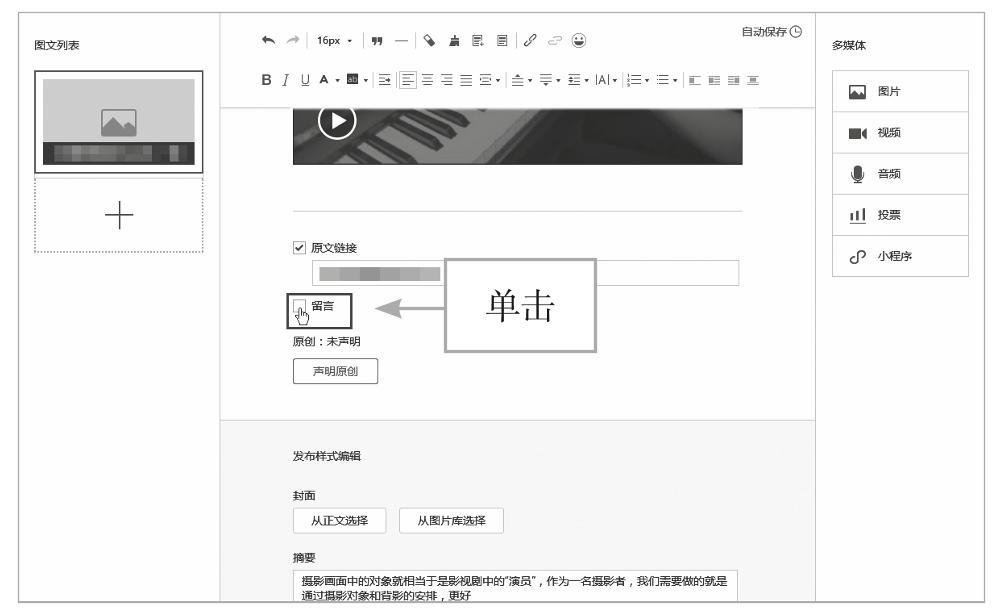
▲ 图 6-28 勾选「留言」复选框
执行此操作后,会出现「所有人可留言」和「仅关注后可留言」两个选项,运营者可以根据自己的需要选择这两个选项中的一个。笔者在这里选择了「所有人可留言」选项,然后单击页面下方的「保存」按钮,如图 6-29 所示。
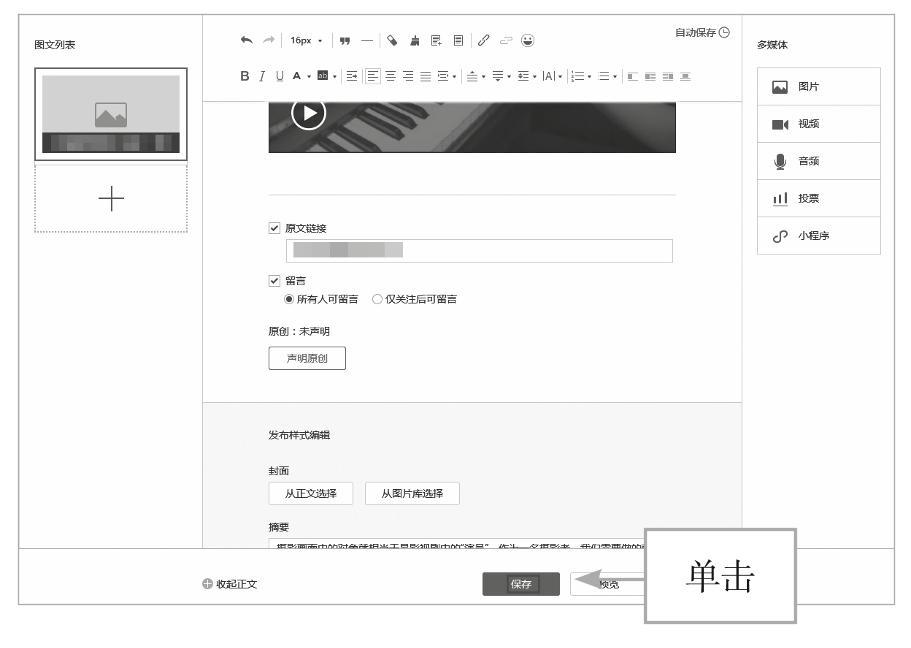
▲ 图 6-29 单击「保存」按钮
如果运营者要推送的一篇文章是自己原创的,那就可以声明是原创。下面,笔者将向大家介绍开启一篇文章的原创声明的具体操作。
运营者要开启一篇文章的原创声明,就需要进入微信公众号后台,进入后台的「素材库/新建图文消息」页面。在该页面下方有一个「声明原创」按钮,运营者需要单击「声明原创」按钮,如图 6-30 所示。
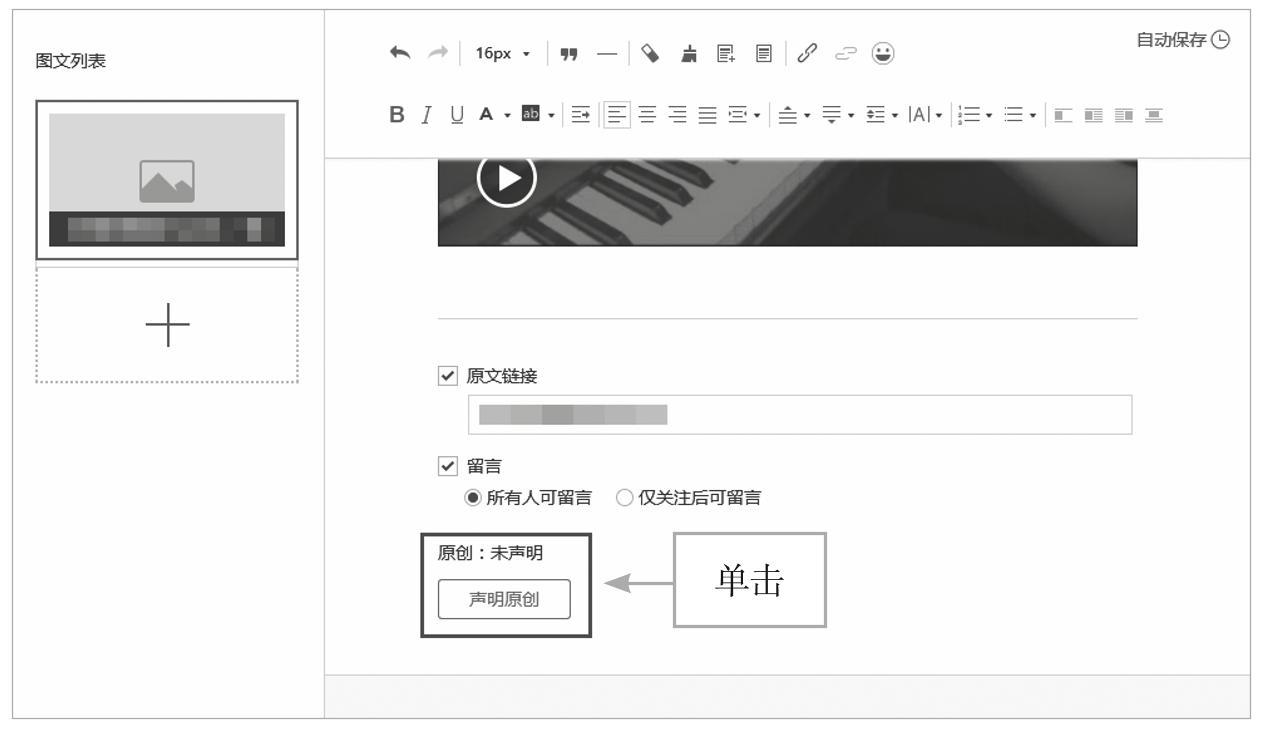
▲ 图 6-30 单击「声明原创」按扭
执行此操作后,会弹出「声明原创/须知」页面,运营者需要单击该页面的「下一步」按钮,如图 6-31 所示。
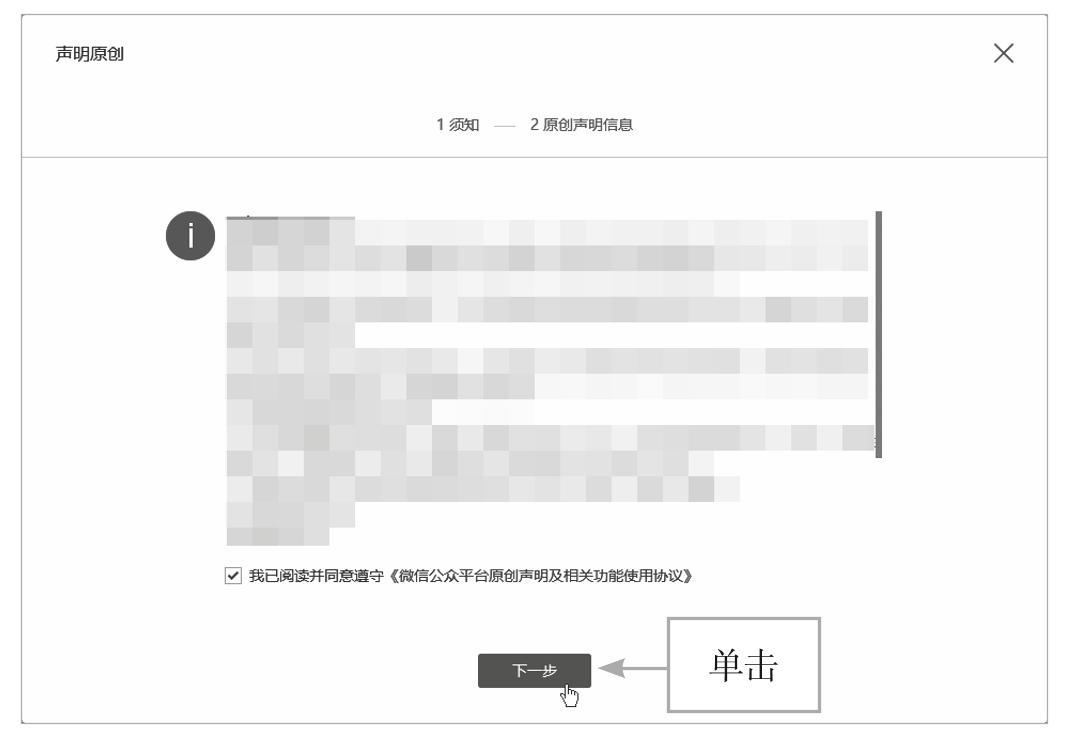
▲ 图 6-31 单击「下一步」按扭
执行此操作后,会进入「声明原创/原创声明信息」页面。运营者填写好页面上的相关信息,然后单击「确定」按钮,如图 6-32 所示。
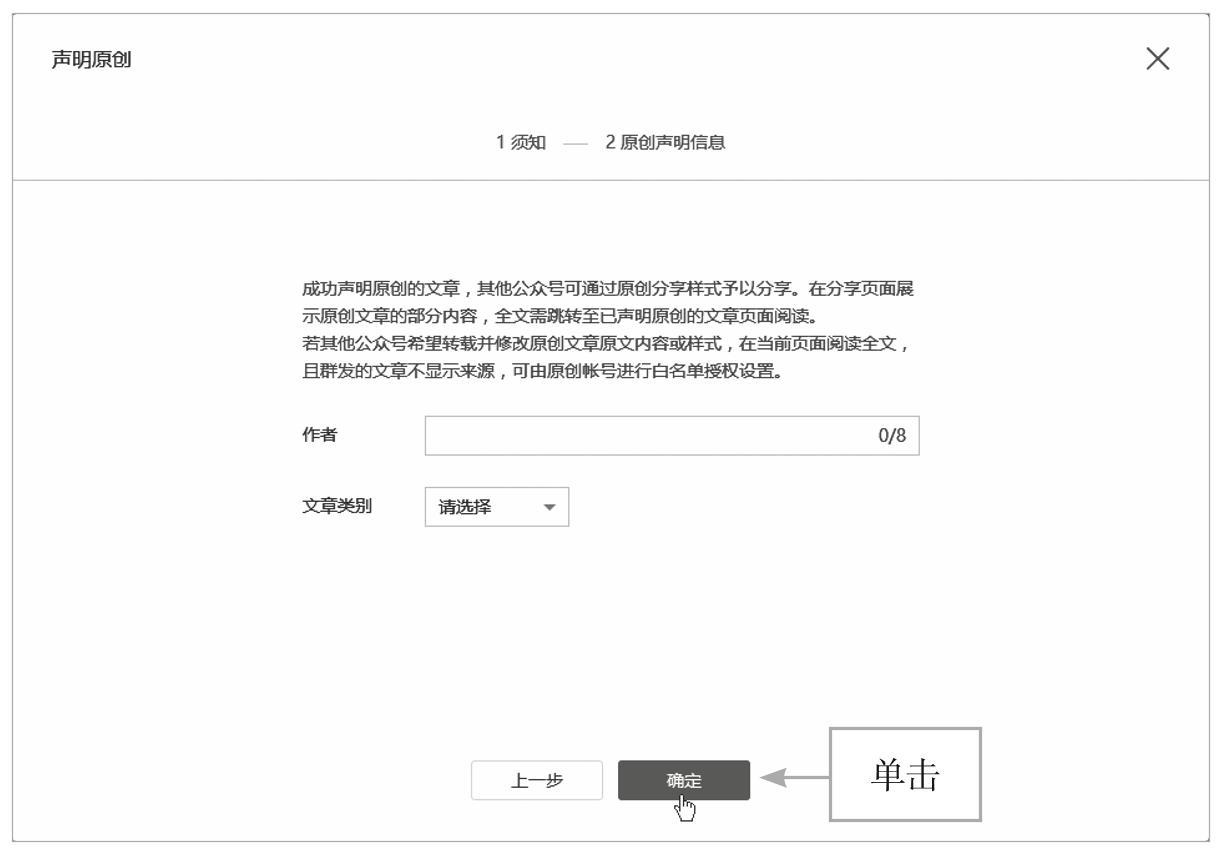
▲ 图 6-32 单击「确定」按钮
执行此操作后,即可返回到「素材库/新建图文消息」页面,运营者可以在该页面的「原创」选项处看见原创的相关信息,如图 6-33 所示。
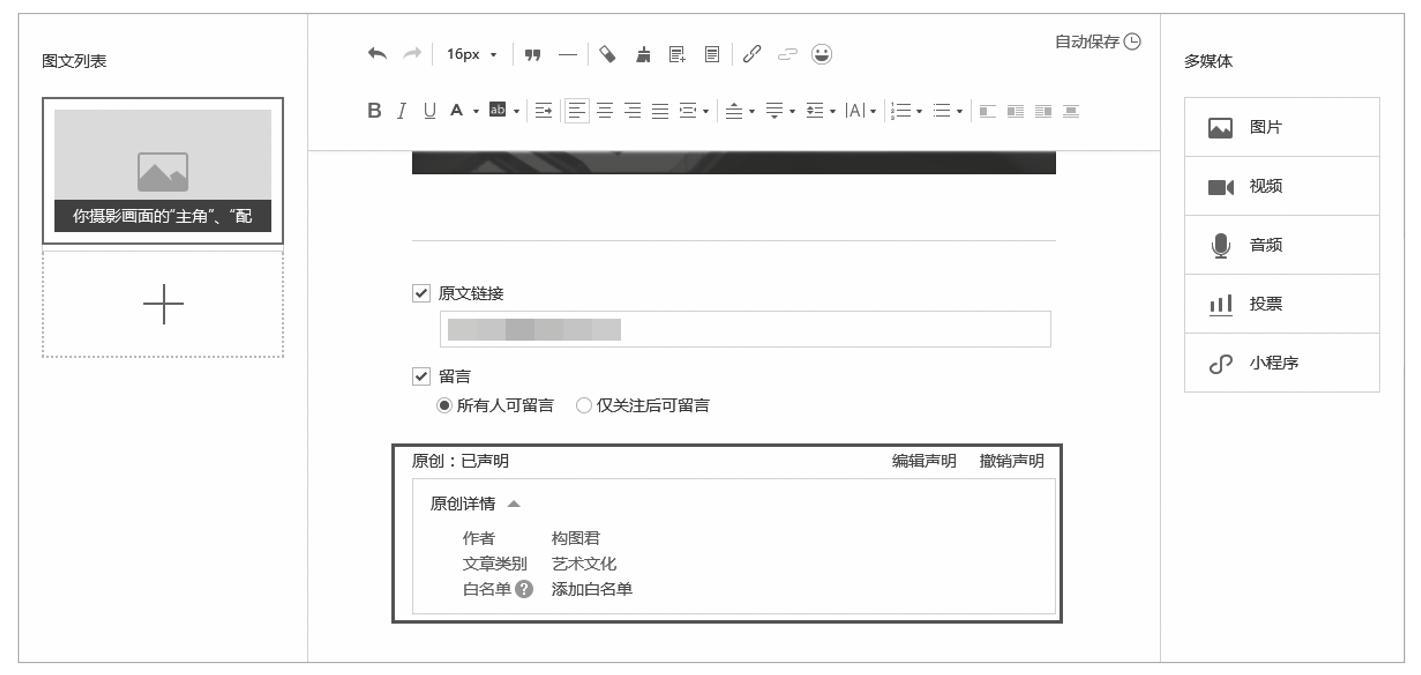
▲ 图 6-33 原创的相关信息
运营者在推送一篇图文消息前,还需要设置该篇图文消息的封面。下面,笔者将向大家介绍设置图文消息封面的相关操作。
运营者要设置图文封面图片,就需要进入微信公众号后台,进入后台的「素材库/新建图文消息」页面。在该页面下方有一个「封面」选项,该选项下有「从正文选择」和「从图库选择」两个按钮。运营者需要单击这两个按钮中的一个,进行图文封面的设置。在这里笔者选择「从正文选择」选项,单击「从正文选择」按钮,如图 6-34 所示。
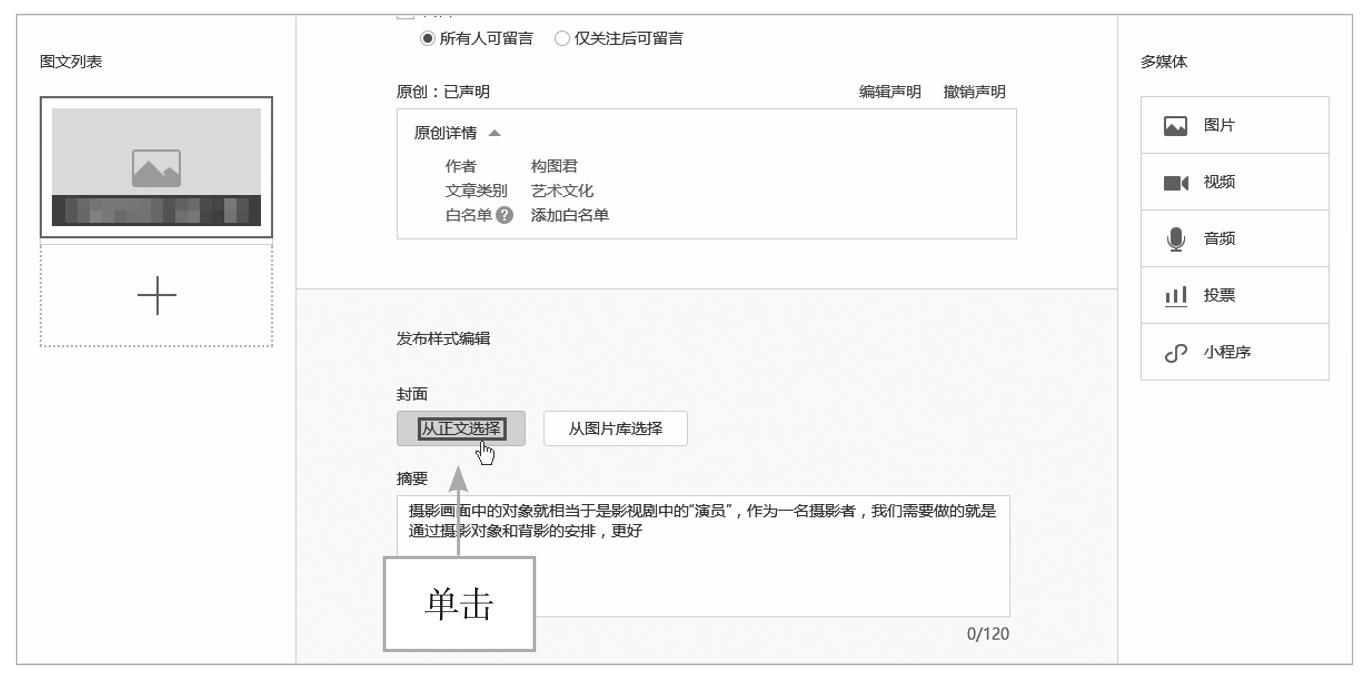
▲ 图 6-34 单击「从正文选择」按钮
执行此操作后,即可进入「选择封面」页面,然后运营者可以根据自己的需要选择该页面上的一张图片,选中后单击页面的「下一步」按钮,如图 6-35 所示。
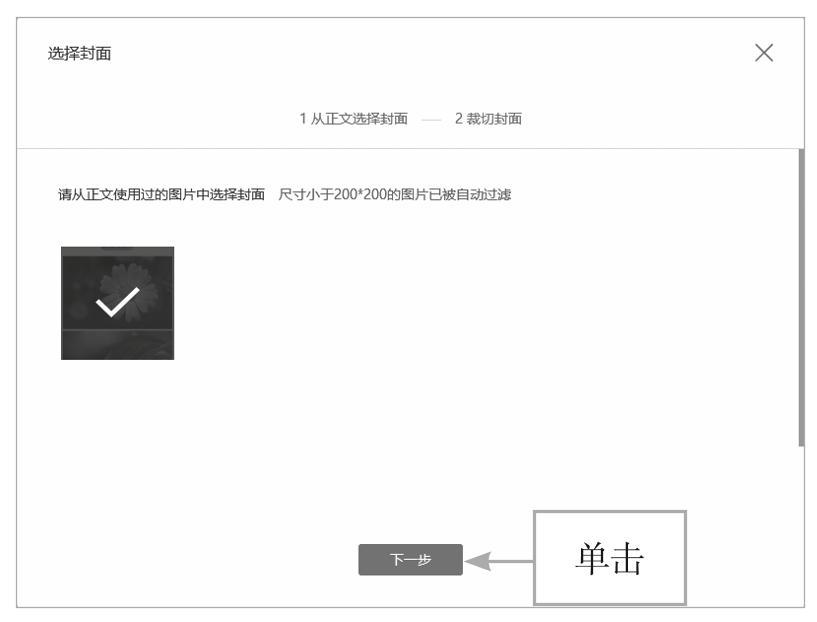
▲ 图 6-35 单击「下一步」按钮
执行此操作后,会返回到「素材库/新建图文消息」页面,在该页面上就可以看见设置好的图文封面,然后单击页面下的「保存」按钮,其效果如图 6-36 所示。

▲ 图 6-36 设置图文封面后的效果
版权保护: 本文由 李斯特 原创,转载请保留链接: https://www.wechatadd.com/artdet/8246
- 上一篇:平台正文推送前的注意事项
- 下一篇:使用秀米编辑器的排版技巧